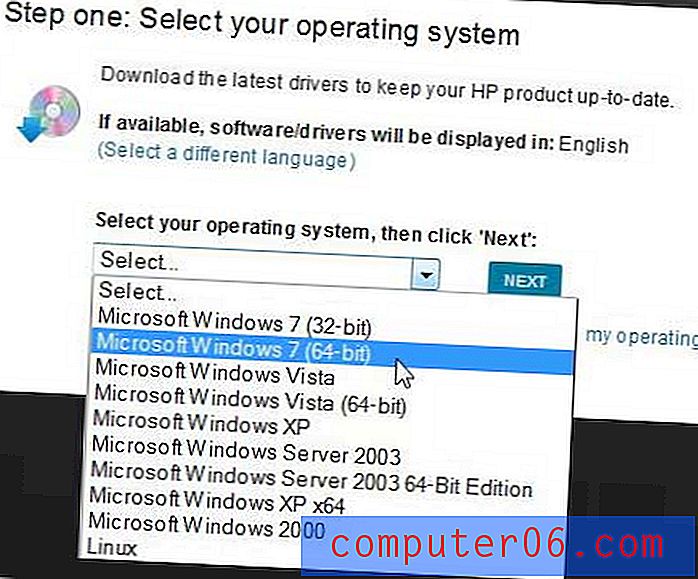Excel 2010에서 사용자 지정 헤더를 만드는 방법
Microsoft Excel 2010에서 많은 양의 데이터를 처리 할 때 인쇄 된 스프레드 시트가 혼동 될 수 있습니다. 작업하는 스프레드 시트 수에 따라이 값을 곱할 수 있으며 매일 또는 매주 동일한 스프레드 시트를 인쇄하면 어느 스프레드 시트인지 알기가 어려워 질 수 있습니다. Excel 스프레드 시트에 레이블을 지정하고 구성하는 좋은 방법은 각 페이지의 상단에 표시되는 헤더를 사용하는 것입니다. Excel 2010에는이를 사용자 지정할 수있는 기능이 있으므로 Excel 2010에서 사용자 지정 헤더를 만드는 방법을 배우는 간단한 과정입니다. 페이지 상단에 표시 할 지역을 선택할 수도 있습니다.
Microsoft Excel 2010에서 사용자 지정 헤더 만들기
현재 정보로 업데이트되는 동일한 스프레드 시트를 주기적으로 인쇄 할 때 파일의 각 버전은 매우 유사하게 보입니다. 이러한 경우 정보를 체계적으로 유지하기 위해 우수한 헤더 레이블 시스템을 통합하는 것이 중요합니다. 사용자 정의 헤더를 사용하면 헤더에 포함하는 정보에 많은 자유를 부여하여이를 수행 할 수 있습니다.
1 단계 : 사용자 지정 헤더를 추가 할 Excel 파일을 엽니 다.
2 단계 : 창의 맨 위에있는 삽입 탭을 클릭하십시오.

3 단계 : 창의 맨 위에있는 리본의 텍스트 섹션에서 머리글 및 바닥 글 단추를 클릭하십시오.
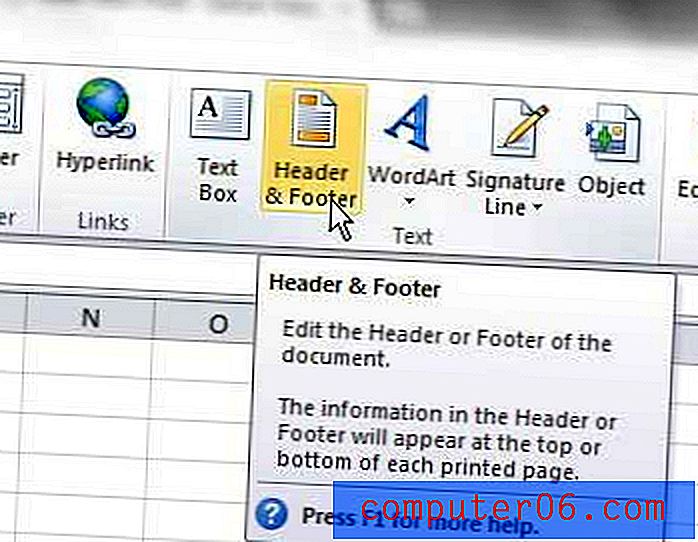
4 단계 : 사용자 정의 헤더를 입력 할 헤더 영역을 클릭 한 다음 정보를 입력하십시오.
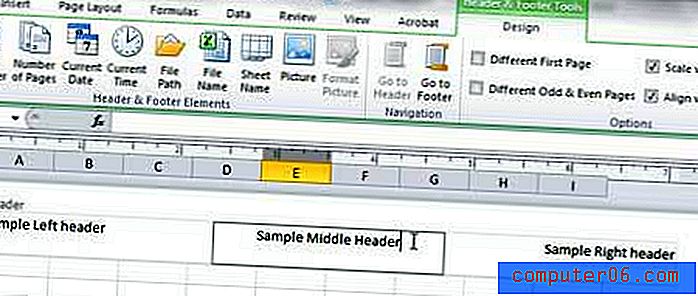
창 상단의 리본에서 페이지 번호, 이미지 또는 현재 날짜와 같은 다른 요소를 헤더에 포함 할 수 있음을 알 수 있습니다.
헤더 사용자 정의를 마치면 스프레드 시트 본문 안쪽을 클릭하여 스프레드 시트 편집으로 돌아갈 수 있습니다.